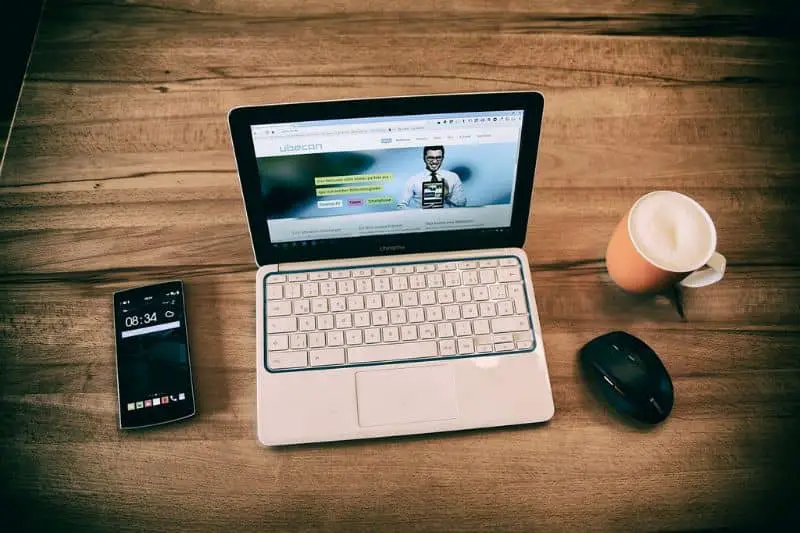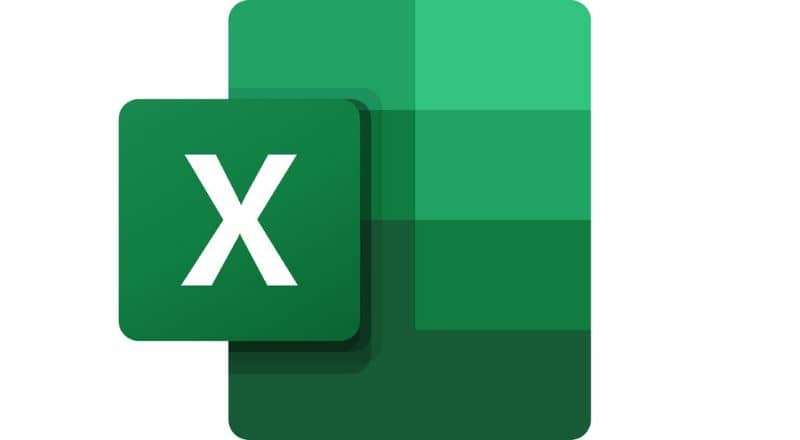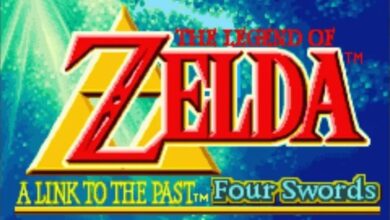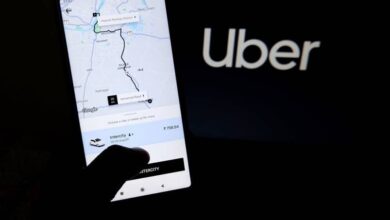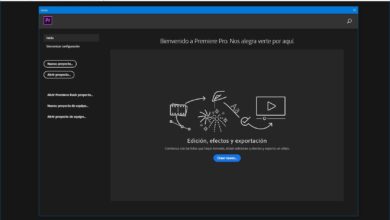ActiveX-optieknoppen configureren en tekst in gekoppelde cellen aanpassen
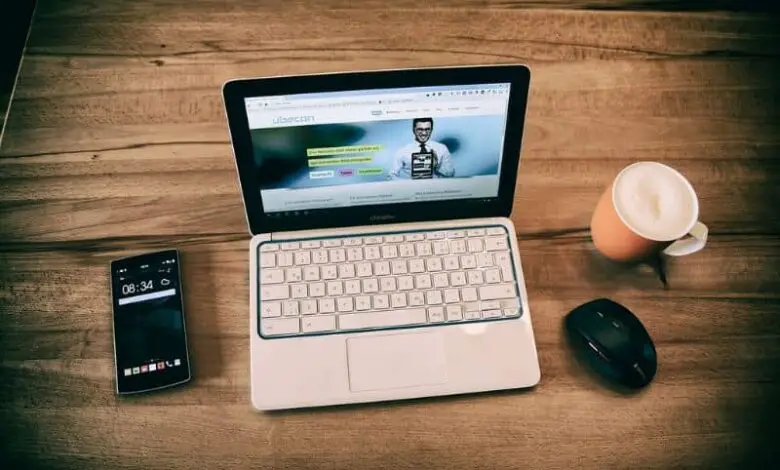
ActiveX is een middel om herbruikbare softwareonderdelen definiëren zelfstandig in de programmeertaal en Excel. Het maakt het mogelijk om gegevens te manipuleren om acties uit te voeren, het wordt voornamelijk gebruikt voor webpagina's en elk van zijn softwaretoepassingen wordt gebruikt voor verschillende componenten. Vandaag leert u hoe u ActiveX-keuzerondjes kunt configureren en de tekst in gekoppelde cellen kunt aanpassen.
ActiveX-knoppen worden gebruikt om inhoud te koppelen zoals werkbalken doen bij het surfen op internet, ze worden ook gebruikt om programma's en platforms zoals Excel te maken.
Al deze knoppen zijn onafhankelijk, hoewel ze op hetzelfde blad staan, let ook op het feit dat de ActiveX-knoppen kunt u kleuren en lettertypen wijzigen als u dat wilt.
Tekst in gekoppelde cellen kan worden bewerkt om gegevens in het grafiekblad toe te voegen. Wanneer tekst in grafiekitems wordt gewijzigd, wordt deze niet langer aan cellen gekoppeld.
Configureer ActiveX-knoppen om gelinkte celtekst later aan te passen
voor ActiveX-besturingselementen invoegen en configureren in een werkblad in Excel, het is nodig om toegang te krijgen tot het tabblad Ontwikkelaars op het lint. Merk op dat het gebruik van de ActiveX-optiesknop niet de selectie van verschillende opties toestaat, zelfs als ze zich in dezelfde groep bevinden om het veld in te voegen, we kunnen slechts één optie selecteren.
- Om te configureren, ga naar het tabblad Ontwikkelaar, klik invoegen en definieer jezelf in de groep ActiveX-besturingselementen , waar het nummerbesturingselement zich bevindt.
- Met ActiveX-optieknop actief is, is de muisoptie ingeschakeld in de bewerkingsmodus en tekent u dus het besturingselement zoals u dat wilt in het Excel-blad. Als deze optie is ingeschakeld, kunt u de eigenschappen configureren en wijzigen volgens uw behoeften.
- wanneer de eigenschap van gekoppelde cel is geconfigureerd, het zal ons vertellen of het resultaat waar of onwaar is.
- La Bijschrift eigenschap , die verwijst naar de tekst die in het besturingselement wordt waargenomen, kan ook naar wens worden geconfigureerd.
- Er kunnen ook nog twee optieknoppen worden toegevoegd om u meer alternatieven te geven waaruit u kunt kiezen. Om dit te doen, kopieer en plak je de knop die je al hebt en verander je gewoon de eigenschap Caption.
Omdat u bekend bent met ActiveX-knoppen, kunt u heel gemakkelijk toegang krijgen tot lettertype- en kleurveranderingen, waardoor deze opties groepen formulierbesturingsknoppen kunnen maken en deze automatisch worden toegevoegd aan aangrenzende groepen.
Configureer ActiveX-knoppen om tekst in gekoppelde cellen aan te passen
Het voordeel van het toevoegen van een tekstvak aan een cel is dat wanneer de inhoud van de cel wordt gewijzigd, de tekst ook automatisch verandert. Het is eenvoudig en zeer praktisch:
- Open eerst het werkblad dat u wilt gebruiken en vervolgens vanuit de ruban top , gebruik de tool om ergens op het blad een tekstvak te maken. De tekstvakfunctie is in de optie Invoegen.
- Zorg ervoor dat uw tekstvak is geselecteerd door op de rand te klikken. En selecteer vervolgens rechtstreeks vanuit de formulebalk en klik vervolgens op het gelijkteken (=).
- Blijf tikken op de cel waarvan u de inhoud naar het tekstvak wilt linken. Op deze manier heb je de twee elementen geselecteerd, het gebied van tekst en cel .
- Druk op de Enter-toets en het resultaat wordt direct in het vak weergegeven. Dit geeft weer wat er in de geselecteerde cel is geschreven. Wanneer de inhoud van de cel wordt gewijzigd, ziet u dit in het tekstvak omdat deze perfect met elkaar in verband staan.
Ook met bovenstaande kan dat configureer tekstbesturingselement en ActiveX-opdrachtknop in Excel , een optie die door velen als essentieel wordt beschouwd.
Hoewel het werken met ActiveX-functies moeilijk kan zijn, kunt u met oefening en toewijding meer leren over deze handige tool en deze vaker gebruiken. Opties zoals: gebruik van ActiveX-schakelknop voor kolommen of rijen kan erg behulpzaam zijn.